

|
MathType是强大的数学公式编辑器,与常见的文字处理软件和演示程序配合使用,能够在各种文档中加入复杂的数学公式和符号,可用在编辑数学试卷、书籍、报刊、论文、幻灯演示等方面,是编辑数学资料的得力工具。 在文档中编写公式时,使用MathType是很方便的,同时在文档中如果涉及到一些简单的几何图形的话,利用文档的绘图功能一般也是能够实现的,在这些简单的几何图形中,如果图形中涉及到角的问题时,需要将角先标记出来,这样才能看得清楚。而这个标记角的符号也是可以用MathType来编辑的。下面就来介绍MathType标记角符号的编辑过程。 具体操作方法如下: 1.按照常用的使用习惯打开MathType,进入到编辑公式的界面。 2.在MathType工具栏模板中,点击选择“杂项符号”——“测量角”符号,这时在工作区域的面板中就出现了一个标记角的符号。关闭后此符号就插入在了文档中。 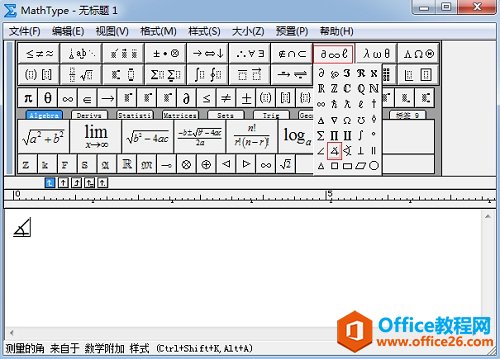 在“杂项符号”里面找到“测量角”符号 3.这时回到文档中你会发现这个符号没有在你图形的相应的位置,此时,你需要右键点击此符号,在右键菜单中,选择“设置图片格式”。 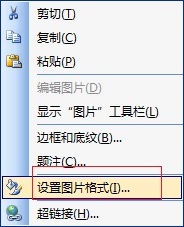 右击符号后在菜单中选择“设置图片格式” 4.在弹出的图片格式对话框中,点击“版式”,选择“浮于文字上方”,关闭后就可以将符号随意移动到你想要的位置,然后再将符号与图形进行组合成一个整体。 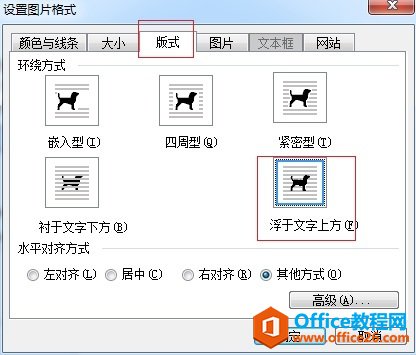 将公式图片的版式设置成“浮于文字上方” 提示:标记角的符号也可以在几何类标签下插入,也可以通过插入符号的方法来插入,但是后者操作与前两者相比较麻烦,所以一般采用前面两种方法来编辑。 以上内容向大家介绍了MathTye标记角符号的编辑方法,其实编辑这个符号的方法并不难,MathType几何符号基本都是我们常用的符号,难的时怎么将符号移动到相应的位置。由于MathType编辑出来的公式是图片形式,因此可以将对图片的所有设置都应用在插入的MathType公式上,这个是完全可行的。 |
温馨提示:喜欢本站的话,请收藏一下本站!